Microsoft Remote Desktop Assistant dành cho Windows 10
Trong bài đăng này, chúng ta sẽ thấy cách tải xuống, cài đặt và sử dụng Microsoft Remote Desktop Assistant cho Windows 10/8/7 . Công cụ này sẽ giúp bạn làm cho PC của mình sẵn sàng sử dụng các ứng dụng Máy tính Từ xa(Remote Desktop) từ một thiết bị khác để truy cập vào PC của bạn.
Để có thể sử dụng Remote Desktop Assisstant , bạn phải bật Kết nối Máy tính Từ xa(enable Remote Desktop Connection) và đảm bảo rằng PC của bạn không bao giờ được đặt ở chế độ Ngủ(Sleep) . Công cụ làm tất cả điều này cho bạn.
Trợ lý Máy tính Từ xa của Microsoft
Sau khi bạn đã tải xuống Microsoft Remote Desktop Assistant , hãy chạy nó để cài đặt. Đầu tiên, bạn sẽ thấy màn hình sau, nơi bạn sẽ được yêu cầu Chấp nhận các Điều khoản.

Nhấp vào Chấp nhận(Accept) sẽ hiển thị màn hình Chào mừng(Welcome) , sau đó bạn sẽ thấy màn hình sau.

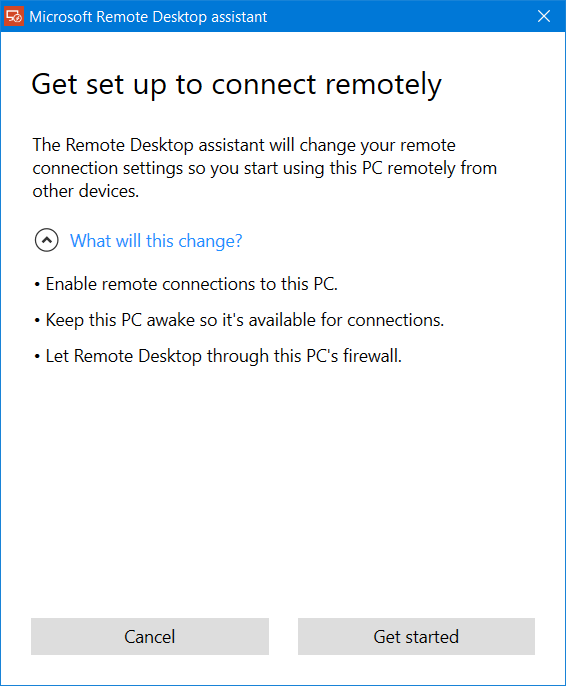
Bạn sẽ được cảnh báo về những thay đổi mà công cụ Microsoft Remote Desktop Assistant sẽ thực hiện đối với máy tính của bạn. Nó sẽ:
- Bật kết nối từ xa với PC của bạn
- Giữ cho PC của bạn ở trạng thái tỉnh táo để nó có sẵn cho các kết nối
- Thay đổi các quy tắc Tường lửa của bạn để cho phép Máy tính Từ xa(Remote Desktop) thông qua.
Nhấp vào Bắt đầu(Get started) sẽ bắt đầu quá trình và sau khi hoàn tất, bạn sẽ thấy thông báo sau.

Bây giờ để kết nối bằng Remote Desktop , bạn sẽ cần tên PC của mình cũng như Tên người dùng(User Name) được đề cập ở đó. Bạn có ba cách để lưu thông tin này:
Sao chép thông tin vào Clipboard của bạn để bạn có thể lưu nó vào một trình soạn thảo văn bản
- Quét mã QR
- Lưu kết nối dưới dạng tệp.
- Chọn tùy chọn của bạn để tiếp tục.
Sau khi hoàn tất cấu hình, PC của bạn bây giờ sẽ sẵn sàng sử dụng các ứng dụng Máy tính Từ xa(Remote Desktop) từ một thiết bị khác để truy cập PC của bạn.
Bạn có thể tải xuống Microsoft Remote Desktop Assistant từ Microsoft .
Sau đó, bạn có thể sử dụng Microsoft Remote Desktop Client để kết nối với PC từ xa và có quyền truy cập vào tất cả các ứng dụng, tệp và tài nguyên mạng. Chúng tôi đã xem xét Ứng dụng Microsoft Remote Desktop dành(Microsoft Remote Desktop App) cho nền tảng Windows . Nếu bạn sử dụng hệ điều hành khác, bạn có thể tải xuống các ứng dụng Microsoft Remote Desktop(Microsoft Remote Desktop) từ đây: Android | Máy Mac(Mac) .
Có liên quan:(Related:)
- Cách bật và sử dụng Microsoft Remote Desktop từ Mac
- Kết nối iPhone với PC chạy Windows 10 bằng Microsoft Remote Desktop(Connect iPhone to Windows 10 PC using Microsoft Remote Desktop)
- Kết nối Android với Windows 10 bằng Microsoft Remote Desktop(Connect Android to Windows 10 using Microsoft Remote Desktop) .
Bây giờ hãy đọc(Now read) :
- Cách thiết lập và sử dụng Windows Remote Assistance trong Windows.
- Cách tạo lối tắt Kết nối Máy tính Từ xa(create a Remote Desktop Connection shortcut) .
Related posts
Connect iPhone để Windows 10 PC sử dụng Microsoft Remote Desktop
Connect Android đến Windows 10 Sử dụng Microsoft Remote Desktop
Không thể sao chép Paste bằng Remote Desktop Session trong Windows 10
Best Free Remote Desktop Software cho Windows 10
Remote Desktop tab Trong RDWEB bị thiếu từ Edge browser trong Windows 10
Cách chiếu lên TV hoặc màn hình từ Windows 10 Mobile bằng Miracast
Cách sử dụng ứng dụng Microsoft Remote Desktop để kết nối với PC từ xa
Download Quick Start Guide đến Windows 10 từ Microsoft
Fresh Paint cho Windows 10 là một bức tranh dễ sử dụng Microsoft Store app
Làm thế nào để ngăn chặn Remote Installation của Apps trên Windows 10
Word Games phổ biến cho Windows 10 từ Microsoft Store
Phương thức để thêm một ứng dụng vào Microsoft Teams App bar trong Windows 10
Ballistic Mini Golf game cho Windows 10 có sẵn tại Microsoft Store
Việc sửa chữa RPC server là lỗi không có sẵn trong Windows 10
Khôi phục máy tính để bàn icon layout đến vị trí ban đầu trong Windows 10
Cách sử dụng Remote Desktop trong Windows 10
DesktopCal Desktop Calendar app cho Windows 10
Kích hoạt tính năng System Print Dialog trong Microsoft Edge trong Windows 10
Coolbarz: Create một XP style desktop toolbar trong Windows 10
Download Adobe Reader app cho Windows 10 từ Microsoft Store
